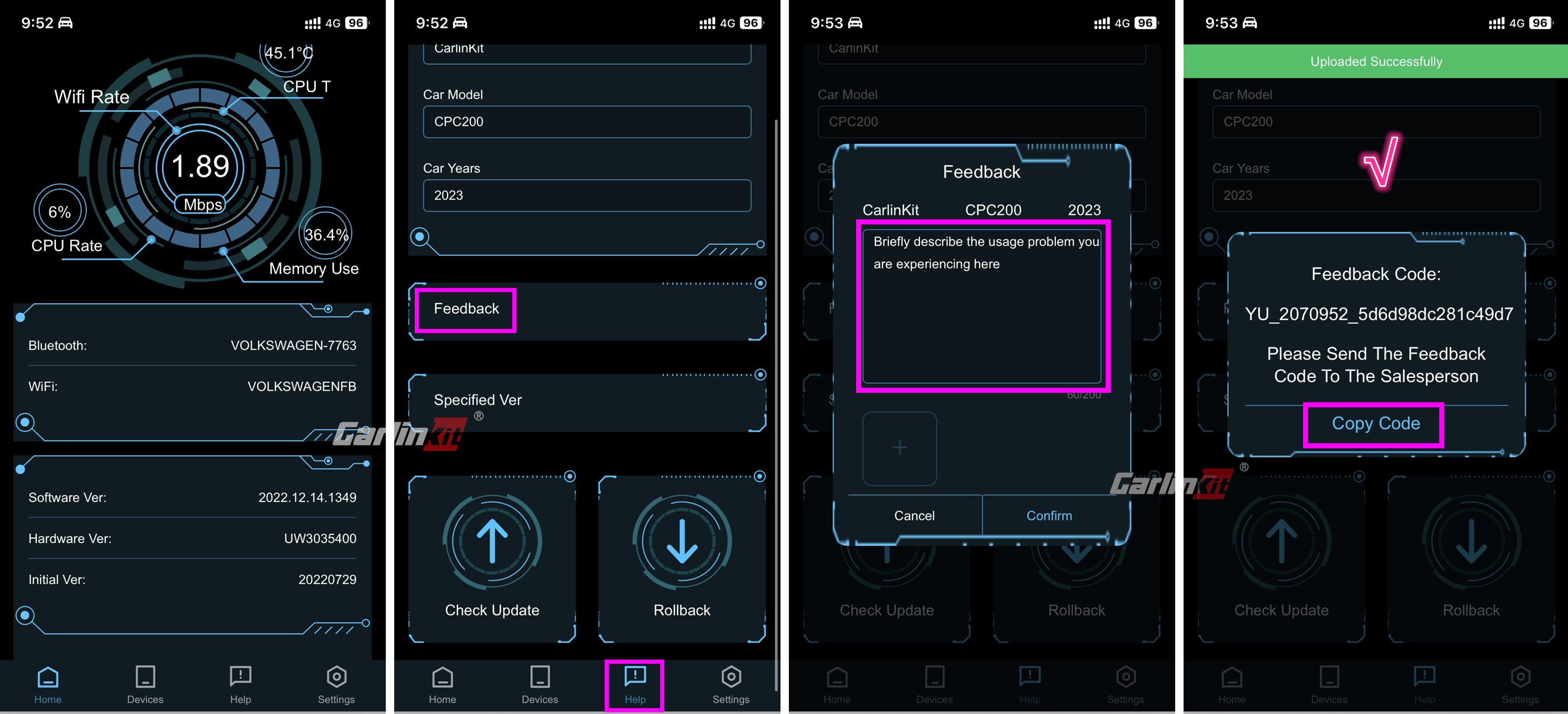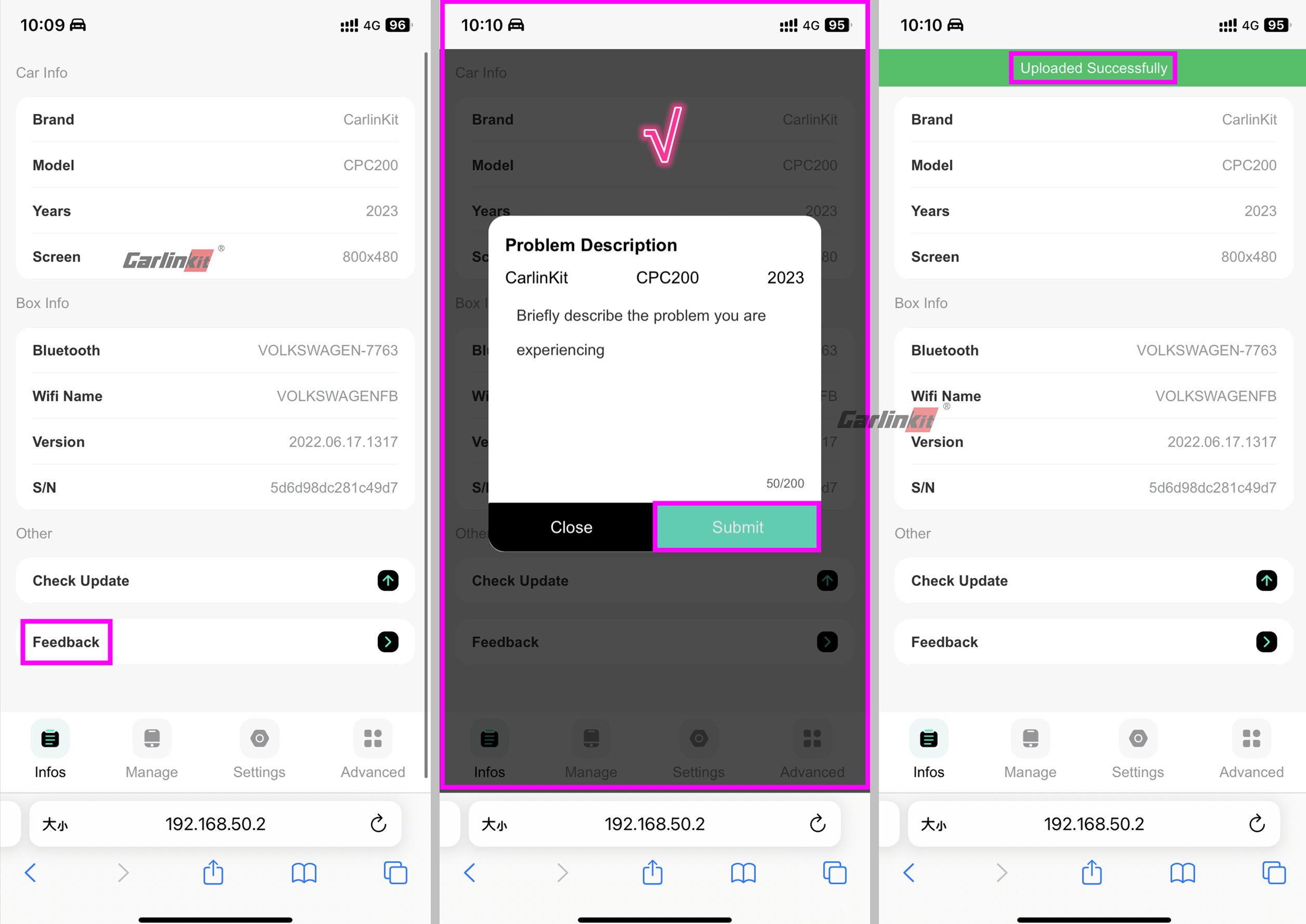繋がり:
1. アダプターを車両のポートに差し込みます。
2. 電話の設定を開き、電話ネットワークとインターネットを見つけます。

3. Wifi リストでドングル名を見つけてクリックします。
4. 接続パスワード 12345678 を入力して、電話をドングルに接続します。

5. Carlinkit が電話に接続されたら、電話のブラウザを開き、アドレス 192.168.50.2 を入力します。
6. 入力後、フィードバックをクリックします。
7. 説明されている問題を入力し、スクリーンショットを撮ります。
8. [送信] をクリックしてログのアップロードを完了します。
Carlinkit 192.168.50.2 バックエンド:
新しい Web インターフェイスと古い Web インターフェイスには 2 つのバージョンがあり、どちらも同じ送信方法を使用します。唯一の違いは、新しいインターフェースに「フィードバック コード」が含まれていることです。
テキストチュートリアル。
1. 問題が発生した場合は、携帯電話のブラウザを使用して、ワイヤレス Android Auto/CarPlay 接続の「192.168.50.2」にアクセスしてください (または、製品の WiFi に直接接続して「192.168.50.2」にアクセスしてください)。Web サイトの backstage /192.168.50.2 にアクセスする方法については、こちらをご覧ください。
2. Web ページ「フィードバック」を探し、発生している問題について簡単に説明します。次に、フィードバックを送信します。
3. a. 古いバージョンの Web インターフェイスの場合は、フィードバックとともにスクリーンショットを送信する必要があります。キーワードを使用してフィードバックを見つけられるように、スクリーンショットには入力したテキストが含まれている必要があります。
b. 新しいバージョンの Web インターフェースの場合は、送信後にフィードバック コードをコピーするだけです。
4. スクリーンショット/フィードバック コードを Carlinkit CarPlay カスタマー サービス スタッフに送信します。
以下の手順に従ってフィードバックをお寄せください。当社のカスタマー サービス チームがそれに応じてサポートさせていただきます。
関連画像